เมนูสำหรับบันทึกดำเนินการรับคืนสินค้า เมื่อสินค้านั้นสิ้นสุดการเช่า และสามารถทำการเปลี่ยนสถานะสินค้าที่รับ
กลับมาได้
การเปิดเมนู บันทึกรับคืนสินค้าจากการเช่า
เมื่อเข้าโปรแกรม เลือกเมนูสัญญาเช่า บันทึกรับคืนสินค้าจากการเช่า ดังรูป
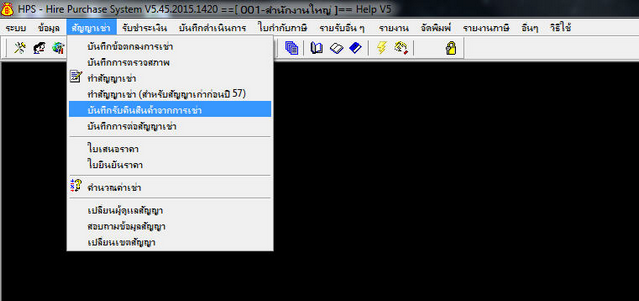
รูปที่ img4_1
เมื่อคลิกเลือกเมนูบันทึกรับคืนสินค้าจากการเช่าแล้ว ระบบจะแสดงหน้าจอการทำงาน ดังรูป
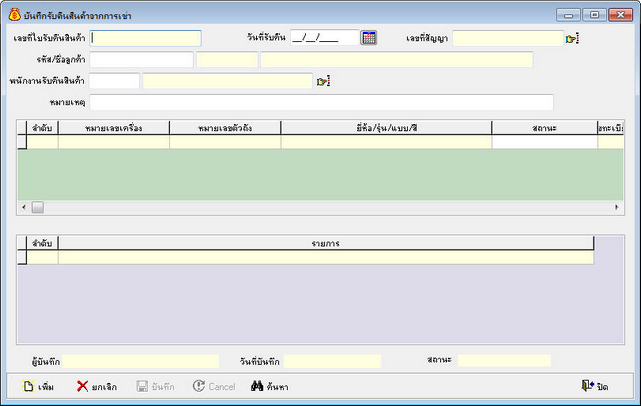
รูปที่ img4_2
1.ขั้นตอนการทำบันทึกรับคืนสินค้าจากการเช่า สามารถทำได้ดังนี้
- กดปุ่ม ![]() หรือ กด ปุ่ม Insert บนคีย์บอร์ด แล้วกดปุ่ม Enter เลือกเลขสัญญาเช่า กด Enter หรือกด ปุ่ม
หรือ กด ปุ่ม Insert บนคีย์บอร์ด แล้วกดปุ่ม Enter เลือกเลขสัญญาเช่า กด Enter หรือกด ปุ่ม ![]() เพื่อค้นหาเลขสัญญาเช่า
เพื่อค้นหาเลขสัญญาเช่า
- รหัสและชื่อลูกค้า จะดึงมาจากข้อมูลในสัญญาเช่า
- เลิอกพนักงานรับคืนสินค้า กด Enter หรือกด ปุ่ม ![]() เพื่อค้นหาพนักงานรับคืนสินค้า
เพื่อค้นหาพนักงานรับคืนสินค้า
- ระบุสาเหตุ
ข้อมูลรายการ จะแสดงดังรูป
ส่วนแสดงรายการสินค้า
![]()
รูปที่ img4_3
ส่วนแสดงรายการที่รับกลับคืน

รูปที่ img4_4
เมื่อกรอกข้อมูลครบแล้ว ให้กด ปุ่ม ![]() หรือกดปุ่ม F10 บนคีย์บอร์ด แต่ถ้าไม่ต้องการบันทึก ให้กด ปุ่ม
หรือกดปุ่ม F10 บนคีย์บอร์ด แต่ถ้าไม่ต้องการบันทึก ให้กด ปุ่ม![]() ระบบจะแจ้งเตือน ดังรูป
ระบบจะแจ้งเตือน ดังรูป
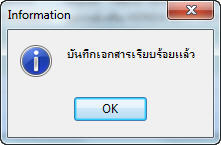
รูปที่ img4_5
2.ขั้นตอนการค้นหาบักทึกรับคืนสินค้าจากการเช่า สามารถทำได้ดังนี้
- กดปุ่ม ![]() หรือกด F5 บนคีย์บอร์ด ระบบจะแสดง Lookup สามารถค้าหาบันทึกรับคืนสินค้าจากการเช่า ดังรูป
หรือกด F5 บนคีย์บอร์ด ระบบจะแสดง Lookup สามารถค้าหาบันทึกรับคืนสินค้าจากการเช่า ดังรูป
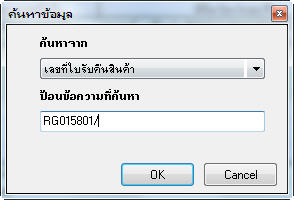
รูปที่ img4_6
สามารถค้นหาได้จาก เลขที่ใบรับคืนสินค้า วันที่รับคืน เลขที่สัญญา คำนำหน้าชื่อ ชื่อลูกค้า สถานะ กด OK ได้ดังรูป

รูปที่ img4_7
เมื่อเลือกรายการได้แล้ว ให้ดับเบิ้ลคลิกเลือกรายการ หรือกดปุ่ม Enter ได้เลย ระบบ จะดึงข้อมูลมาแสดง ดังรูป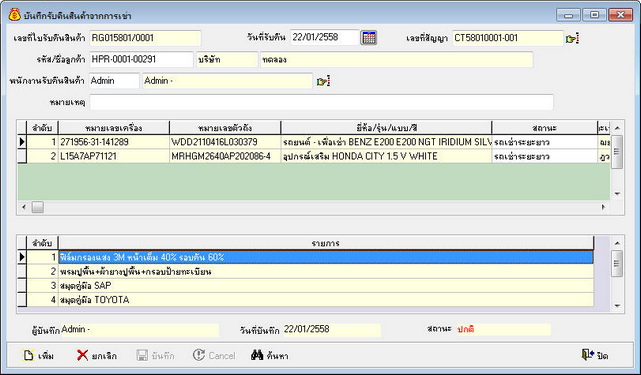
รูปที่ img4_8
3.ขั้นตอนการยกเลิกบักทึกรับคืนสินค้าจากการเช่า สามารถทำได้ดังนี้
- กดปุ่ม ![]() หรือกดปุ่ม F5 บนคีย์บอร์ด เลือกเลขที่บันทึกรับคืนสินค้าจากการเช่า ที่ต้องการยกเลิก
หรือกดปุ่ม F5 บนคีย์บอร์ด เลือกเลขที่บันทึกรับคืนสินค้าจากการเช่า ที่ต้องการยกเลิก
- กดปุ่ม ![]() หรือ กด Delete บนคีย์บอร์ด ระบบจะตรวจสอบสิทธิ์ในการยกเลิก ระบุ ชื่อล็อกอิน รหัสผ่าน สาขา ดังรูป
หรือ กด Delete บนคีย์บอร์ด ระบบจะตรวจสอบสิทธิ์ในการยกเลิก ระบุ ชื่อล็อกอิน รหัสผ่าน สาขา ดังรูป
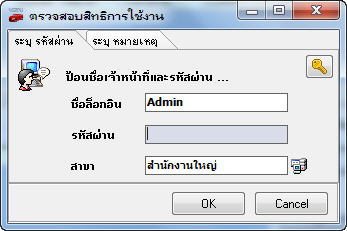
รูปที่ img4_9
- กด Ok เพื่อยืนยันการยกเลิกบันทึกรับคืนสินค้าจากการเช่า หรือกด Cancel เพื่อยกเลิกการยืนยัน ระบบเตือน ดังรูป
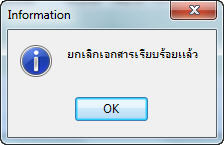
รูปที่ img4_10